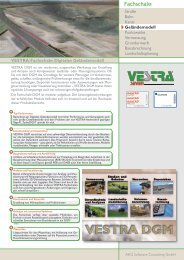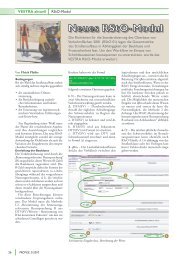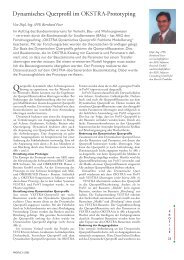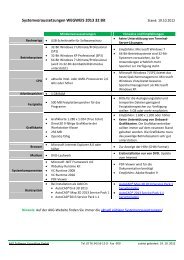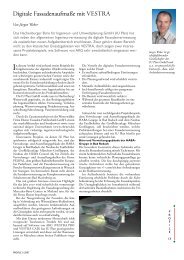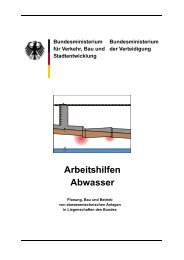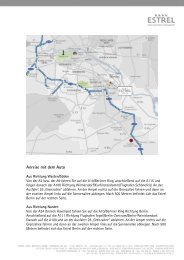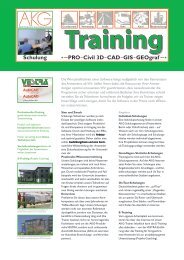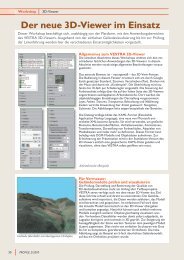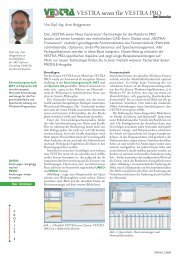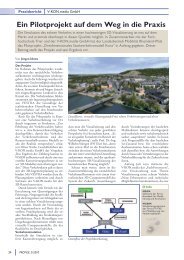Digitaler Planungsordner: OKview 2.0
Digitaler Planungsordner: OKview 2.0
Digitaler Planungsordner: OKview 2.0
Sie wollen auch ein ePaper? Erhöhen Sie die Reichweite Ihrer Titel.
YUMPU macht aus Druck-PDFs automatisch weboptimierte ePaper, die Google liebt.
Franz-Josef Knelangen<br />
M. A. ist als Abteilungsleiter<br />
Dokumentation<br />
bei AKG verantwortlich<br />
für die Software-<br />
Dokumentation sowie<br />
für die Lokalisierung der<br />
AKG-Programme.<br />
ISO 32000 ist die<br />
Nummer, unter dem<br />
das bisherige PDF-<br />
Format der Firma<br />
Adobe als offener,<br />
weltweiter Standard<br />
bei der ISO geführt<br />
wird.<br />
Imperial nennt man<br />
das angloamerikanische<br />
Maßsystem,<br />
das auf Zoll als Grundeinheit<br />
beruht.<br />
Bidirektionale<br />
Links sind Links<br />
(Verweise), die in<br />
beide Richtungen<br />
funktionieren. Wenn<br />
Sie einen Verweis von<br />
„A“ nach „B“ anlegen,<br />
wird automatisch ein<br />
Verweis von „B“ nach<br />
„A“ angelegt.<br />
P<br />
R<br />
O<br />
F<br />
I<br />
L<br />
E<br />
<strong>Digitaler</strong> <strong>Planungsordner</strong> <strong>2.0</strong><br />
Von Franz-Josef Knelangen M. A.<br />
In technologisch neuem Gewand, aber mit altbewährten Tugenden präsentiert<br />
sich der Digitale <strong>Planungsordner</strong> „<strong>OKview</strong> <strong>2.0</strong>“: komplett in .NET entwickelt, mit<br />
modernen Multifunktionsleisten (Ribbons), die alle wichtigen Funktionen übersichtlich<br />
zur Verfügung stellen. Basis ist und bleibt das PDF-Format, das gerade dabei ist,<br />
zum herstellerunabhängigen ISO-Standard (ISO 32000) zu werden.<br />
Entwicklungsgrundsätze der neuen Version<br />
Bei der Neuentwicklung von <strong>OKview</strong> <strong>2.0</strong> haben wir<br />
uns von folgenden Grundsätzen leiten lassen:<br />
• PDF – das neue ISO 32000 – ist und bleibt<br />
Quell- und Ausgabeformat.<br />
• Die für einen Digitalen <strong>Planungsordner</strong> notwendigen<br />
Funktionen gehen über die Möglichkeiten<br />
von Adobe Acrobat hinaus. Deshalb<br />
wurden sowohl das Autorensystem als auch<br />
der Viewer zur Anzeige des Digitalen <strong>Planungsordner</strong>s<br />
in .NET-Technologie neu entwickelt.<br />
• Das vom OKSTRA und von <strong>OKview</strong> 1.4 her<br />
bewährte Prinzip – das gesamte Projekt in einer<br />
einzigen geschützten PDF-Datei auf der Projekt-<br />
CD oder einem USB-Stick – wurde beibehalten.<br />
• Alle Struktur- und sonstigen Dateien liegen als<br />
wohlgeformte XML-Dateien vor – klein, lesbar<br />
und elektronisch gut zu verschicken.<br />
<strong>OKview</strong> <strong>2.0</strong> ist, was Funktionsumfang, Skalierbarkeit<br />
und Bedienbarkeit angeht, ein echter Meilenstein<br />
in der Entwicklung <strong>Digitaler</strong> <strong>Planungsordner</strong>.<br />
<strong>OKview</strong> <strong>2.0</strong> besteht aus zwei Programmen: aus<br />
dem Autorensystem, mit dem der Digitale <strong>Planungsordner</strong><br />
erstellt wird, und aus dem Viewer, mit dem<br />
der Digitale <strong>Planungsordner</strong> angezeigt wird.<br />
Volle PDF-Funktionalität ohne Acrobat<br />
Die erste Neuerung bemerken Sie schon bei der<br />
Installation: Es wird keine Acrobat-Version mehr<br />
abgefragt. Wenn auf Ihrem Rechner kein Acrobat<br />
installiert ist, wird auf Wunsch ein Freeware-PDF-<br />
Drucker mit installiert, mit dem Sie Dokumente<br />
und Pläne ins PDF-Format konvertieren können.<br />
Mit zwei Klicks zur Projektstruktur<br />
<strong>OKview</strong> <strong>2.0</strong> stellt Ihnen beim Anlegen <strong>Digitaler</strong><br />
<strong>Planungsordner</strong> die vorgegebenen amtlichen<br />
Ordnerstrukturen zur Verfügung (RE-Original, RE-<br />
Varianten, länderspezifische Varianten). Darüber hinaus<br />
steht es Ihnen frei, Abweichungen, Änderungen<br />
und Ergänzungen in der Projektstruktur vorzunehmen<br />
oder Ihr Projekt komplett individuell zu strukturieren.<br />
Wenn Ihr Auftraggeber von Ihnen fordert,<br />
zwischen der Nummer 2.2 und 2.3 eine Nummer<br />
„V (a)“ einzufügen: kein Problem mit <strong>OKview</strong> <strong>2.0</strong>.<br />
Anschließend speichern Sie die Struktur als Vorlage<br />
ab, so dass sie Ihnen beim nächsten Projekt sofort<br />
zur Verfügung steht.<br />
Per Mausklick stellt <strong>OKview</strong> <strong>2.0</strong> die Projektstruktur<br />
als Ordnerstruktur auf Ihrer Festplatte bereit. Dorthin<br />
können Sie die Quelldokumente für Ihren<br />
Digitalen <strong>Planungsordner</strong> gleich richtig einsortieren.<br />
<strong>OKview</strong> spricht Ihre Sprache<br />
Als .NET-Anwendung ist <strong>OKview</strong> <strong>2.0</strong> so programmiert,<br />
dass die Sprache der Benutzeroberfläche<br />
einfach umgeschaltet werden kann: Deutsch oder<br />
Englisch je nach Bedarf. Diese Umschaltung ist im<br />
Autorensystem und im Viewer möglich.<br />
<strong>OKview</strong>-Projekte können – unabhängig von der<br />
eingestellten Sprache – wahlweise mit metrischer<br />
oder imperialer Bemaßung versehen werden, so<br />
dass Ihr amerikanischer Geschäftspartner sein Six<br />
Foot Four gleich sehen kann und nicht erst mühsam<br />
umrechnen muss (in diesem Fall 193,04 cm).<br />
Benutzergruppen per Passwort schützen und<br />
zur Laufzeit umschalten<br />
In <strong>OKview</strong> <strong>2.0</strong> können Sie bis zu acht verschiedene<br />
Benutzergruppen namentlich benennen und festlegen.<br />
Die Benutzergruppen können standardmäßig<br />
Rechte für neu hinzugefügte Dokumente erhalten.<br />
Benutzergruppen können entweder einen<br />
gemeinsamen <strong>Planungsordner</strong> verwenden, wobei<br />
die Rechte per Passwort umgeschaltet werden<br />
(auch während der Digitale <strong>Planungsordner</strong> gerade<br />
läuft!), oder es kann pro Benutzergruppe ein eigener<br />
<strong>Planungsordner</strong> erstellt werden, der nur die<br />
für die Gruppe zutreffenden Dokumente enthält<br />
(Kompatibilitätsmodus <strong>OKview</strong> 1.4).<br />
Dateien hinzufügen leichtgemacht<br />
Die benötigten Dateien ziehen Sie einfach per Drag<br />
& Drop an die gewünschte Stelle im Projekt. Dabei<br />
können Sie gleich Maßstäbe festlegen oder aus der<br />
Grafik ermitteln. Sie wissen nicht, ob Sie die richtige<br />
Datei „erwischt“ haben? Ein Klick auf die Vorschau-<br />
Schaltfläche zeigt Ihnen den Inhalt der Datei vor<br />
dem Hinzufügen an.<br />
Wenn Sie Ihre Dateien z. B. „Lageplan_Blatt_2_<br />
1_5000.pdf“ nennen, fügt <strong>OKview</strong> <strong>2.0</strong> die Datei automatisch<br />
unter dem Namen „Lageplan Blatt 2“ mit<br />
dem Maßstab 1:5000 dem Projekt hinzu.<br />
<strong>OKview</strong> <strong>2.0</strong> setzt Maßstäbe<br />
Jeder im Digitalen <strong>Planungsordner</strong> enthaltene Lageplan,<br />
Höhenplan oder Querprofilplan kann mit<br />
einem Maßstab versehen werden. Bei überhöhten<br />
Plänen sind unterschiedliche vertikale/horizontale<br />
Maßstäbe möglich. Wenn eine Datei über keine<br />
Maßstabsangabe verfügt, kann der Maßstab auch<br />
durch Abgreifen einer bekannten Strecke im Plan<br />
selbst ermittelt werden.<br />
Bidirektionale (a>b und b>a) und Mehrfach-<br />
Verweise (1:n)<br />
Einer der Meilensteine in <strong>OKview</strong> <strong>2.0</strong> bildet die intelligente<br />
Verwaltung von Verweisen (Links): Nicht<br />
nur werden alle erstellten Verweise automatisch bidirektional<br />
angelegt (von der Quelle zum Ziel<br />
PROFILE 1/2008
und umgekehrt), sondern es sind auch Mehrfach-<br />
Verweise (1:n) möglich, z. B. von einem Eigentümer<br />
zu all seinen Flurstücken auf dem GE-Plan.<br />
Verwaiste Verweise?<br />
Sie erhalten eine neue Fassung des Erläuterungsberichts<br />
für Ihren eigentlich schon fertigen Digitalen<br />
<strong>Planungsordner</strong>. Leider ist er eine Seite länger geworden,<br />
und alle Verweise stimmen nicht mehr.<br />
<strong>OKview</strong> <strong>2.0</strong> bietet Ihnen hier die Möglichkeit, die<br />
Verweise anzupassen.<br />
Verweise identifizieren? Ein Klick genügt<br />
Gerade in umfangreichen Projekten kann es eine<br />
Vielzahl von Verweisen geben. <strong>OKview</strong> <strong>2.0</strong> unterstützt<br />
Sie bei der Identifizierung zweifach: Per<br />
Mausklick können Sie den Gliederungsbaum auf der<br />
linken Bildschirmseite durch eine Liste der Verweise<br />
ersetzen, die direkt anspringbar sind. Außerdem haben<br />
Sie, auch nachträglich, die Möglichkeit, Ihren<br />
Verweisen „sprechende Namen“ zu geben und so das<br />
Auffinden zu erleichtern.<br />
Start- und Zielpunkte von Verweisen separat<br />
erfassen<br />
Sie verknüpfen z. B. alle Flurstücksfähnchen im GE-<br />
Plan mit der zugehörigen Eigentümer-Information<br />
im GE-Verzeichnis – ohnehin eine zeitraubende<br />
Tätigkeit. Damit Sie nicht dauernd zwischen diesen<br />
beiden Dokumenten hin- und herspringen müssen,<br />
bietet Ihnen <strong>OKview</strong> <strong>2.0</strong> die Möglichkeit, zunächst<br />
alle Startpunkte der Verweise im GE-Plan en<br />
bloc anzulegen und anschließend die Ziele im GE-<br />
Verzeichnis ebenso en bloc zuzuweisen.<br />
Verweise aus bestehenden PDF-Dokumenten<br />
übernehmen<br />
Längere Dokumente im PDF-Format verfügen<br />
oft über Verweise vom Inhaltsverzeichnis (z. B.<br />
Microsoft Word) oder gar von Index-Einträgen<br />
(z. B. Adobe FrameMaker) zur entsprechenden Text-<br />
PROFILE 1/2008<br />
Abb. 1: Mehrfachfenster in <strong>OKview</strong><br />
stelle. Diese internen Verweise in Ihren Quell-PDF-<br />
Dokumenten können Sie in <strong>OKview</strong> <strong>2.0</strong> einfach per<br />
Mausklick übernehmen.<br />
<strong>Planungsordner</strong> erstellen mit automatischer<br />
Prüfung<br />
Sind alle Projektdateien vorhanden und alle notwendigen<br />
Verweise gesetzt, können die Dateien für<br />
den Digitalen <strong>Planungsordner</strong> erstellt werden. Dabei<br />
prüft das Programm, ob alle Voraussetzungen für<br />
das Erzeugen erfüllt sind: Alle Dateien vorhanden?<br />
Alle Passwörter gesetzt? Dann werden per Mausklick<br />
alle Dateien erstellt, die zum Brennen auf eine CD/<br />
DVD bzw. zum Kopieren auf einen USB-Stick erforderlich<br />
sind.<br />
Anwender in reglementierten<br />
IT-Umgebungen<br />
In manchen Abteilungen bzw. Dienststellen sind<br />
PCs aus Sicherheitsgründen abgeriegelt. Wenn die<br />
PCs Ihrer Auftraggeber so organisiert sind, stellt<br />
<strong>OKview</strong> <strong>2.0</strong> auf Wunsch notwendige Windows-<br />
Updates zur Verfügung. Ist ein Update nicht möglich/gewünscht,<br />
werden zusätzlich eine „offene“<br />
PDF-Datei (mit den Rechten der jeweiligen Benutzergruppe)<br />
und ein Acrobat Reader mit auf die Projekt-<br />
CD/den USB-Stick kopiert.<br />
Auch der Viewer ist komplett in .NET programmiert<br />
und profitiert von allen Vorteilen, die daraus<br />
erwachsen: Multifunktionsleisten (Ribbons), umschaltbare<br />
Oberfläche usw. Darüber hinaus bietet<br />
der Viewer folgende neue bzw. erweiterte Funktionen:<br />
Mehrfache Ansichten (oben/unten oder links/<br />
rechts)<br />
<strong>OKview</strong> <strong>2.0</strong> ermöglicht es, den Grafik-Bereich zu<br />
teilen und z. B. im oberen Bereich einen GE-Plan<br />
anzuzeigen und gleichzeitig im unteren Bereich den<br />
entsprechenden Ausschnitt aus dem GEV (vergleiche<br />
Abbildung 1). Natürlich werden die Ausschnitte<br />
automatisch synchronisiert und Verweise automatisch<br />
im anderen Anzeigebereich dargestellt. Die<br />
übliche horizontale Teilung des Grafik-Bereiches<br />
(oben/unten) kann, z. B. zur Verwendung mit 16:9-<br />
Bildschirmen, in eine vertikale Teilung (links/rechts)<br />
umgeschaltet werden.<br />
Messen und Kommentieren<br />
<strong>OKview</strong> <strong>2.0</strong> verfügt über sehr präzise Werkzeuge,<br />
um Strecken und Flächen zu messen. Und auch<br />
hier liegt, wie so oft, die Benutzerfreundlichkeit im<br />
P<br />
R<br />
O<br />
F<br />
I<br />
L<br />
E
P<br />
R<br />
O<br />
F<br />
I<br />
L<br />
E<br />
10<br />
Abb. 2: Jetzt möglich: maßstäbliches Ausdrucken von Planausschnitten<br />
Detail: rechte Maustaste „Fläche schließen“ schließt<br />
die gemessene Fläche oder rechte Maustaste „Notiz<br />
aus Messung erstellen“ erstellt eine Notiz, die die<br />
Daten der aktuellen Messung bereits im Text enthält.<br />
100 Prozent sind nicht immer 100 Prozent<br />
Vergrößern Sie im Grafikprogramm Ihres Vertrauens<br />
einmal eine A4-Grafik, die der Auflösung Ihres<br />
Bildschirms (meist 96 oder 120 dpi) entspricht, auf<br />
100 Prozent und halten Sie ein DIN A4-Blatt daneben.<br />
Das Ergebnis könnte Sie überraschen. Deshalb<br />
haben Sie in <strong>OKview</strong> <strong>2.0</strong> die Möglichkeit, Ihren<br />
Bildschirm so zu kalibrieren, dass Anspruch und<br />
Wirklichkeit deckungsgleich sind.<br />
Maßstabsetzend auch beim Drucken<br />
<strong>OKview</strong> <strong>2.0</strong> erfüllt einen in der Praxis oft geäußerten<br />
Wunsch, nämlich die Weitergabe von<br />
Planausschnitten als maßstäbliche Ausdrucke: Nach<br />
Aufruf der Funktion verwandelt sich der Mauszeiger<br />
in ein Seiten-Rechteck, dass Sie auf dem Plan platzieren<br />
können. In der Vorschau können Sie sich den<br />
Ausschnitt ansehen. Ein Maßstab, der Projektname<br />
und ein freier Bemerkungstext werden mit ausgedruckt<br />
(vergleiche Abbildung 2).<br />
Kommentare schreiben, erhalten, revidieren,<br />
ins Projekt übernehmen<br />
<strong>OKview</strong> <strong>2.0</strong> unterstützt Review-Workflows durch die<br />
Möglichkeit, im Viewer Kommentare zu erstellen.<br />
Mit einer Benutzerverwaltung können auch in einer<br />
Dienststelle die Kommentare mehrerer Bearbeiter<br />
eindeutig zugeordnet werden. Kommentare können<br />
nicht nur im Original eingeblendet werden, sondern<br />
auch ins Originaldokument übernommen werden<br />
(beim nächsten Mal erhalten alle diese Kommentare<br />
als Teil des Digitalen <strong>Planungsordner</strong>s).<br />
Machen Sie sich Ihr eigenes Bild von den faszinierenden<br />
Möglichkeiten der Präsentation Ihrer<br />
Tiefbauprojekte mit dem Digitalen <strong>Planungsordner</strong><br />
<strong>OKview</strong> <strong>2.0</strong>. Eine kostenlose Testversion können Sie<br />
sich auf unserer Website herunterladen. Anwender<br />
der Landesbehörden, die VESTRA PRO im Einsatz<br />
haben, brauchen keine Testversion herunterzuladen:<br />
<strong>OKview</strong> <strong>2.0</strong> steht mit Build 30 von VESTRA PRO aus<br />
der Verwaltungsplattform heraus zur Verfügung.<br />
Durchweg positiv wurde der neue Digitale <strong>Planungsordner</strong> auf unseren Roadshows aufgenommen, die<br />
deutschlandweit zu Beginn des Jahres in einigen Städten durchgeführt wurden. Bei den AKG-Roadshows<br />
können Sie unsere Applikationen „in Aktion“ erleben. Bei dieser informationsorientierten Veranstaltungsreihe<br />
werden aufkommende Fragen sofort und ohne Umwege beantwortet sowie Anwendungsbeispiele aus der<br />
Tiefbaupraxis ausführlich erörtert. Begrüßen durften wir zahlreiche Besucher aus den unterschiedlichsten<br />
Bereichen: Gleis- und Tiefbau, öffentliche Hand, Geoinformationswesen, Wasserwirtschaft und Hochschulen.<br />
Wir wollen uns an dieser Stelle nochmals bei allen Teilnehmern herzlich bedanken. Die Veranstaltungsreihe<br />
wird selbstverständlich fortgesetzt, die Termine sowie die Möglichkeit zur Anmeldung finden Sie rechtzeitig<br />
auf unserer Internetseite.<br />
PROFILE 1/2008